Skapa och hantera måttuppsättningar
Måttuppsättningar syftar till att hjälpa organisationer att definiera, identifiera och återanvända betrodda mått. För närvarande definieras mått i semantiska lager som mått i modeller. Med tiden blir dessa modeller stora och komplexa, vilket gör dem svåra att hantera och använda, vilket leder till skapandet av många specifika modeller. När organisationer har många specifika modeller orsakar det datasilor och duplicerade mått, vilket resulterar i fler måttomdefinitioner. Fragmenteringen i modeller gör det svårt för användarna att lita på befintliga mått och skapar logistiska utmaningar. Måttuppsättningar löser det här problemet genom att ge användarna verktyg för att hantera och återanvända nyckelmått i hela organisationen.
Förutsättningar
Om du vill skapa och hantera måttuppsättningar måste du:
- skapa måttuppsättningen på en Premium-arbetsyta
- aktivera Infrastrukturresurser för din organisation
- vara minst i en deltagarroll i arbetsytan
- ha byggbehörighet för en semantisk modell
Skapa en måttuppsättning
- Logga in på Power BI-tjänst (app.powerbi.com) i webbläsaren.
- Välj Mått i det vänstra navigeringsfönstret för att öppna hubben Mått.
- I hubben Mått väljer du Ny måttuppsättning:
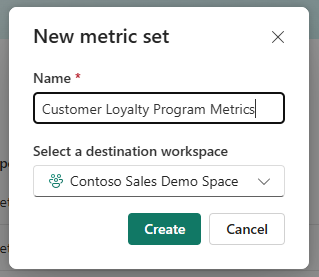
- Ge måttuppsättningen ett namn.
- Ange en arbetsyta.
- En ny måttuppsättning öppnas, som du kan börja fylla i med mått.
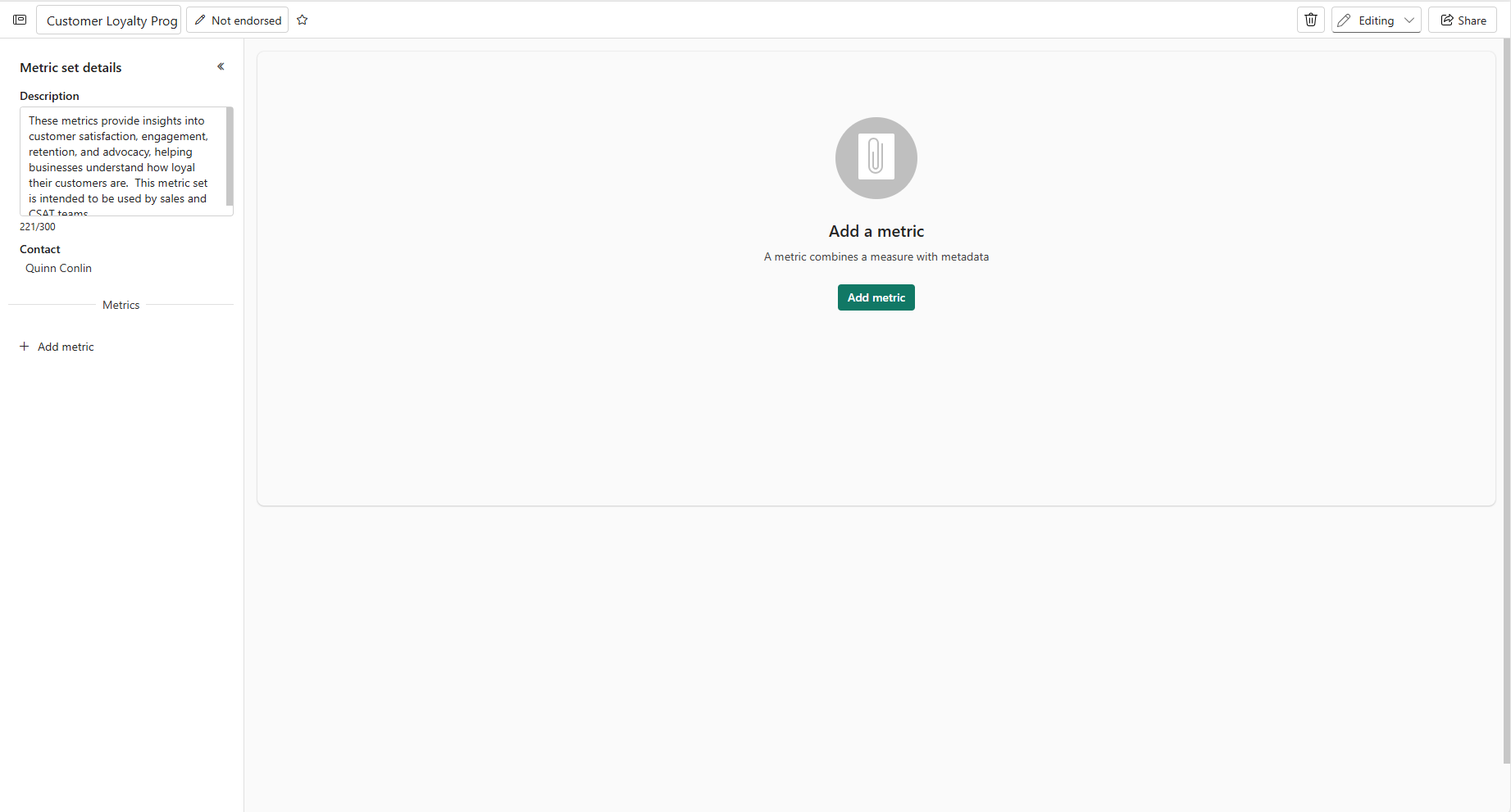
- Ge måttuppsättningen en beskrivning (valfritt steg). En beskrivning av måttuppsättningen hjälper användarna att förstå samlingens avsedda användning och vilka grupper som kan komma åt den.
- Rekommendera din måttuppsättning (valfritt steg).
- Konfigurera Copilot-inställningar (valfritt steg).
Kommentar
Copilot-sammanfattningar i mått är aktiverade som standard i berättigade arbetsytor. Måttuppsättningsförfattare kan inaktivera den här inställningen. Om du vill inaktivera inställningen öppnar du inställningsfönstret Måttuppsättning och ställer in växlingsknappen på av.
Skapa ett mått
- Välj Lägg till mått i antingen måttlistan eller det tomma tillståndet i förhandsgranskningsområdet.
- Välj den semantiska modell som innehåller det mått som du vill använda för att skapa ett mått.
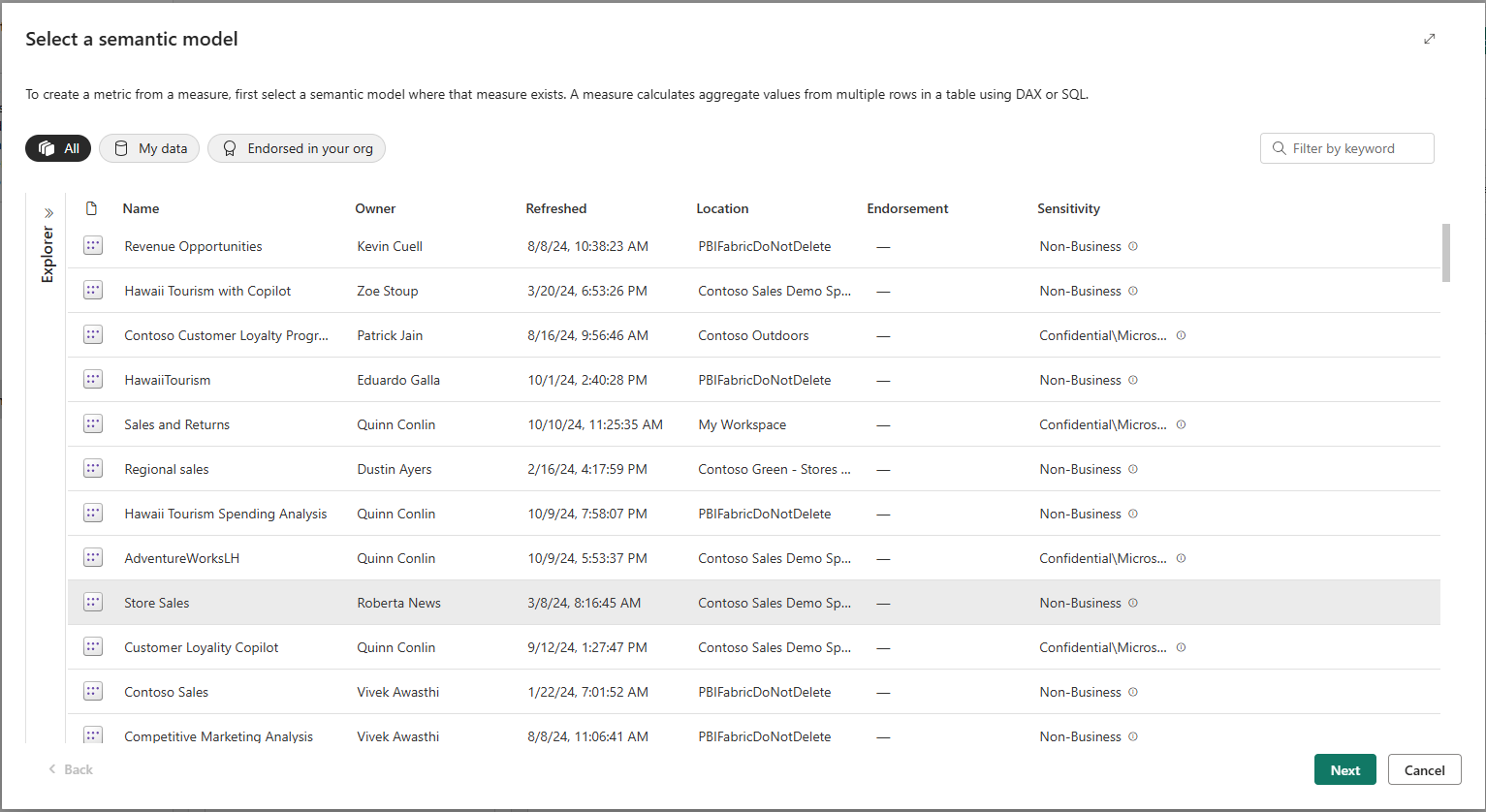
- Välj måttet.
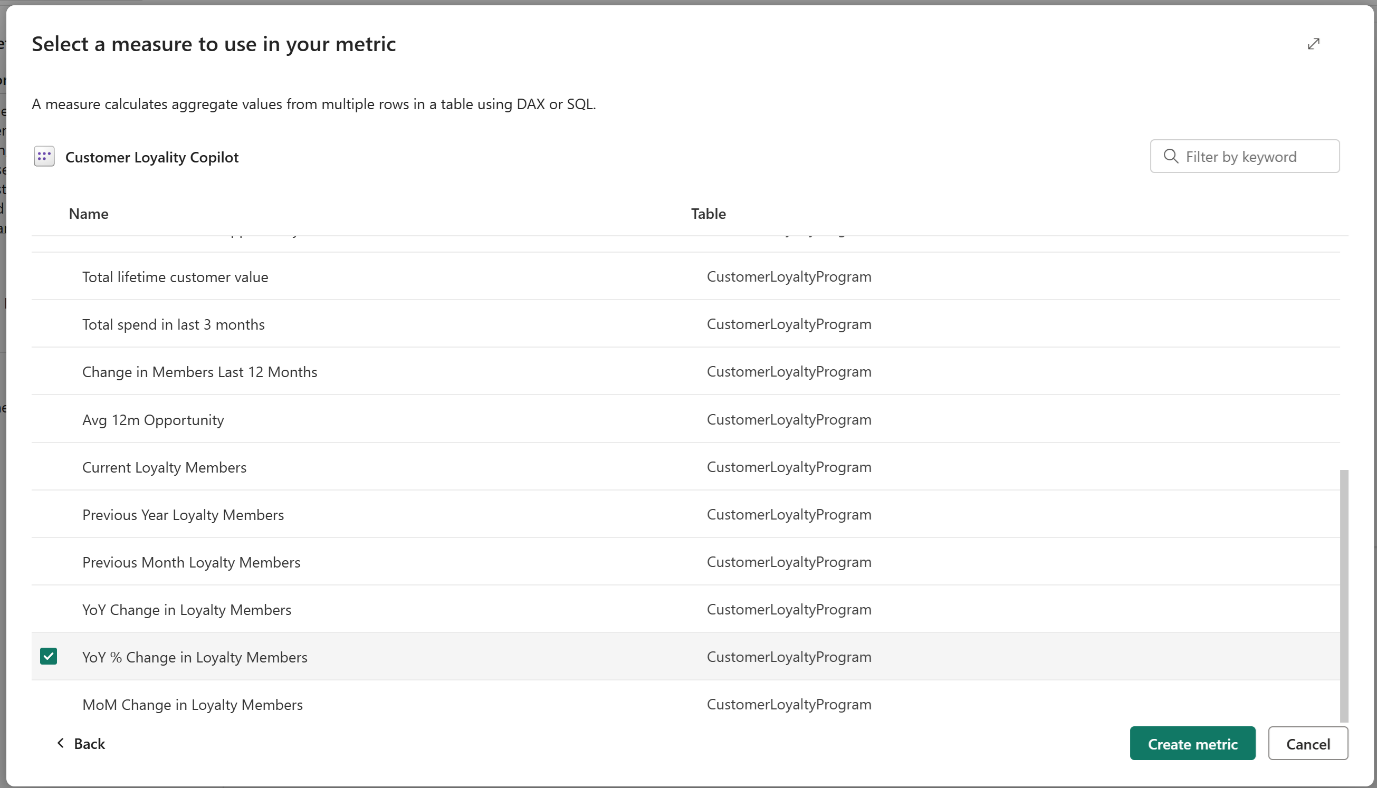
När måttet skapas visas alla måttbeskrivningar som sparats i semantisk modell automatiskt i beskrivningsområdet.
Lägg till dimensioner
Dimensioner som är associerade med ett mått är en viktig del av själva måttet. De anger de data som är mest relevanta för måttet. Användning av de mest relevanta data hjälper både slutanvändare och skapare att förstå hur måttet ska analyseras och vilka grupper som är tillgängliga.
Använd följande instruktioner för att välja och använda dimensioner för ett mått:
- Välj dimensioner bredvid informationsområdet.
- Välj relevanta kolumner: Välj de kolumner som du vill använda med det här måttet.
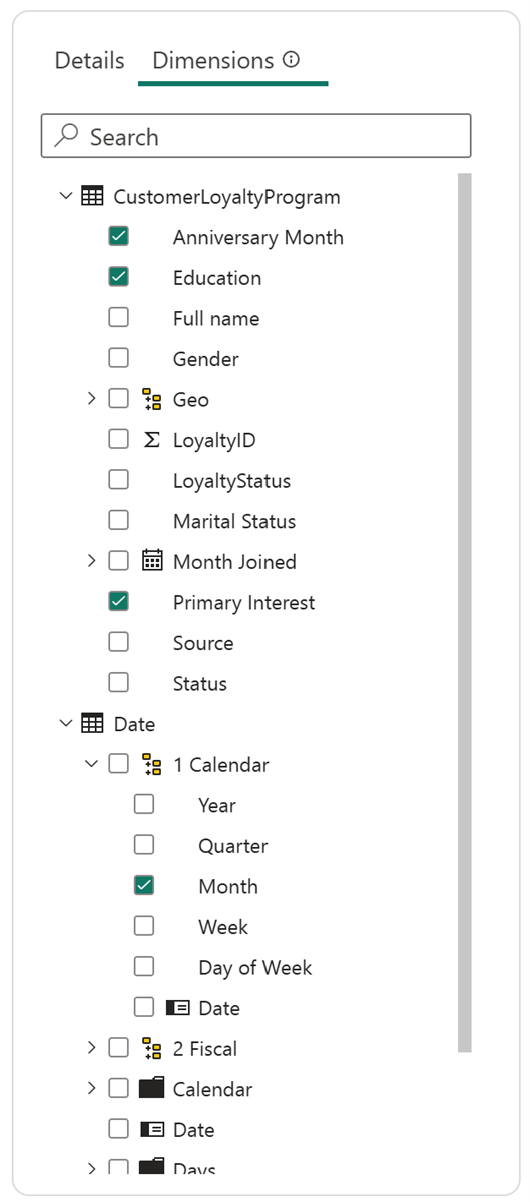
Kommentar
På fliken Dimensioner visas hela semantikmodellen. När måttet visas i visningsläge visas endast de valda dimensionerna för tittarna, vilket ger en smidig översikt över relevanta data.
När du har valt dimensioner visas visuella objekt och Copilot-sammanfattningar (om kraven uppfylls för Copilot-berättigande) i förhandsgranskningsavsnittet. De här visuella objekten baseras på måttet och de associerade dimensionerna. De syftar till att tillhandahålla det första steget i analysen av måttet och framhäva intressanta trenduppdelningar i tillgängliga data.
Dela måttuppsättningen
Delning är det enklaste sättet att ge personer åtkomst till din måttuppsättning i Power BI-tjänst. Du kan dela med personer i din organisation.
När du delar en måttuppsättning kan de personer som du delar den med visa och interagera med den. De kan också se alla semantiska modelldata och redigera dem om de har rollen Administratör, Medlem eller Deltagare på arbetsytan.
Användare som inte har åtkomst till semantikmodellen får åtkomst till måttuppsättningen och kan se metadata som måttnamn och ägare. Dessa användare kan dock inte se måttvärdet, visuella objekt eller annan information som kommer från den semantiska modellen.
Användare som har åtkomst till måttuppsättningen och semantikmodellen ser data enligt rollnivåsäkerhetsrollerna (RLS) eller objektnivåsäkerhet (OLS). De medarbetare som du delar med kan också dela med sina medarbetare, om du tillåter det.
Kommentar
När du delar måttuppsättningar behöver mottagarna Power BI PPU-licenser, såvida inte innehållet finns i en Power BI Premium-kapacitet .
Så här delar du en måttuppsättning:
- Välj knappen Dela i åtgärdsfältet.
- Välj behörigheter för att avgöra vem som kan visa måttuppsättningen.
- Välj eventuella ytterligare behörigheter som du vill att dina medarbetare ska ha.
- Välj knappen Använd för att ange dina behörigheter och dela måttuppsättningen.
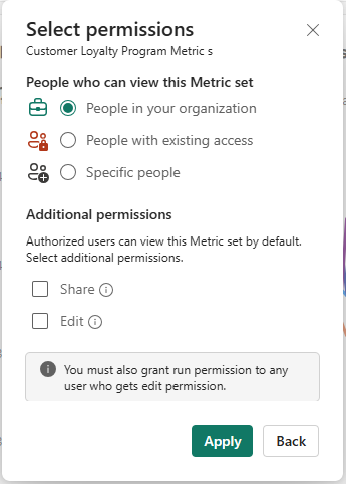
Kommentar
Om du delar en artefakt för måttuppsättning ger detta inte automatiskt användarna åtkomst till måttdata som kommer från den semantiska modellen. För att användarna ska kunna se måttdata måste du dela den underliggande semantiska modellens läsåtkomst antingen från artefakten (semantisk modell) eller arbetsytan (rollerna).